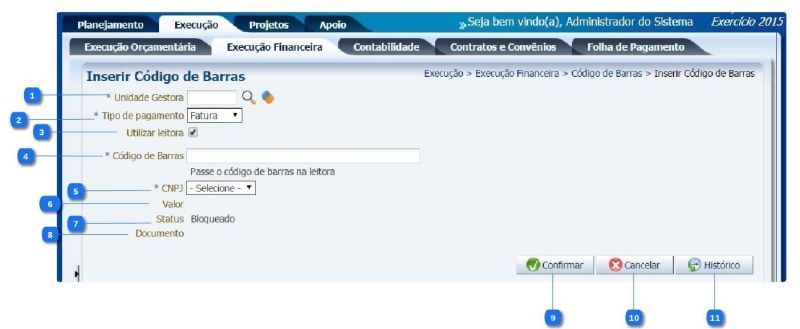Inserir Código de Barras: mudanças entre as edições
Ir para navegação
Ir para pesquisar
imported>Alexandre |
imported>Alexandre Sem resumo de edição |
||
| Linha 1: | Linha 1: | ||
[[imagem:CodBarrasEdit.jpeg|800px|]] | [[imagem:CodBarrasEdit.jpeg|800px|]] | ||
==Descrição da Interface== | ==Descrição da Interface== | ||
| Linha 31: | Linha 32: | ||
|align="center"| 5 | |align="center"| 5 | ||
|align="center"| CNPJ | |align="center"| CNPJ | ||
|align="left"| Selecione o CNPJ do favorecido.<br/> | |align="left"| Selecione o CNPJ do favorecido. Caso o tipo de pagamento selecionado seja "Bloqueto" este campo é apresentado abaixo do campo Unidade Gestora.<br/> | ||
<!---------------------------------------------------------------> | <!---------------------------------------------------------------> | ||
|- | |- | ||
|align="center"| | |align="center"| 6 | ||
|align="center"| Valor | |||
|align="left"| O valor da Fatura ou Bloqueto é preenchido automaticamente após a inclusão do código de barras.<br/> | |||
<!---------------------------------------------------------------> | |||
|- | |||
|align="center"| 7 | |||
|align="center"| Status | |||
|align="left"| Apresenta o status inicial "Bloqueado". <br/> | |||
<!---------------------------------------------------------------> | |||
|- | |||
|align="center"| 8 | |||
|align="center"| Documento | |||
|align="left"| Apresenta o código da OB ou da PD, na qual o código de Barras está associado. <br/> | |||
<!---------------------------------------------------------------> | |||
|- | |||
|align="center"| 9 | |||
|align="center"| Botão Confirmar | |align="center"| Botão Confirmar | ||
|align="left"| Efetiva a inclusão | |align="left"| Efetiva a inclusão da Fatura ou Bloqueto.<br/> | ||
<!---------------------------------------------------------------> | <!---------------------------------------------------------------> | ||
|- | |- | ||
|align="center"| | |align="center"| 10 | ||
|align="center"| Botão Cancelar | |align="center"| Botão Cancelar | ||
|align="left"| | |align="left"| Cancela a inclusão da Fatura ou Bloqueto.<br/> | ||
<!---------------------------------------------------------------> | |||
|- | |||
|align="center"| 11 | |||
|align="center"| Botão Histórico | |||
|align="left"| Exibi as alterações efetuadas sobre o registro ao longo do tempo.<br/> | |||
<!---------------------------------------------------------------> | <!---------------------------------------------------------------> | ||
|} | |} | ||
Edição das 18h39min de 26 de fevereiro de 2015
Descrição da Interface
| Sequência | Campo | Descrição |
|---|---|---|
| 1 | Unidade Gestora | Informe ou selecione o código da Unidade Gestora clicando sobre o ícone lupa. |
| 2 | Tipo de Pagamento | Selecione o tipo de pagamento (Fatura ou Bloqueto). |
| 3 | Utilizar Leitora | Selecione o campo para que código de barras seja lido por uma leitora ou desmarque para digitar o código de barras manualmente. |
| 4 | Código de Barras | Informe o código de barras manualmente ou caso a opção "Utilizar Leitora" esteja selecionada, este será preenchido automaticamente após leitura e identificação do código de barras. |
| 5 | CNPJ | Selecione o CNPJ do favorecido. Caso o tipo de pagamento selecionado seja "Bloqueto" este campo é apresentado abaixo do campo Unidade Gestora. |
| 6 | Valor | O valor da Fatura ou Bloqueto é preenchido automaticamente após a inclusão do código de barras. |
| 7 | Status | Apresenta o status inicial "Bloqueado". |
| 8 | Documento | Apresenta o código da OB ou da PD, na qual o código de Barras está associado. |
| 9 | Botão Confirmar | Efetiva a inclusão da Fatura ou Bloqueto. |
| 10 | Botão Cancelar | Cancela a inclusão da Fatura ou Bloqueto. |
| 11 | Botão Histórico | Exibi as alterações efetuadas sobre o registro ao longo do tempo. |
- Sistema Computacional
- Execução
- Execução Financeira
- Acompanhamento de Execução de PD
- Código de Barras
- Conciliação Bancária
- Conciliação Bancária Mensal
- Conciliação de OB
- Consultar CADIN
- Envio de OB
- Execução de PD
- Geração de Arquivo de Credores
- Geração de RE
- Guia de Devolução
- Guia de Recolhimento
- Liberação de Cotas Financeiras
- Lista de Favorecidos para OB
- Modelo de Projeção de Execução Financeira
- Nota de Aplicação e Resgate
- OB Orçamentária
- OB de Dedução
- OB de Retenção
- OB de Transferência
- OB Extra-orçamentária
- PD Orçamentária
- PD de Dedução
- PD de Retenção
- PD de Transferência
- PD Extra-orçamentária
- Projeção de Execução Financeira
- Registro de Envio
- Relação de Envio
- Tipo de Conciliação Bancária
- Visualizar Arq. de Validação de Credores
- Execução Financeira
- Execução